Se você optar por usar o iCloud Keychain em vez de um dos gerenciadores de senhas populares, então você já conhece seu principal benefício: suas senhas são sincronizadas em seus dispositivos Apple. Por exemplo, você pode salve uma senha no seu iPhone e acesse-o no seu Mac.
Conteúdo
- Como encontrar senhas salvas no Mac com as Preferências do Sistema
- Como encontrar senhas salvas no Mac com Safari
- Como ver senhas salvas no Mac
- Copie, edite ou exclua uma senha
Com a atualização do MacOS Monterey, a Apple tornou ainda mais fácil ver as senhas salvas usando as Preferências do Sistema. Para aqueles que decidiram não atualizar para Monterey, você ainda pode encontrar suas senhas com o Safari. Vamos dar uma olhada em como fazer as duas coisas.
Vídeos recomendados
Como encontrar senhas salvas no Mac com as Preferências do Sistema

Se estiver usando MacOS Monterey ou posterior, você terá um local dedicado nas Preferências do Sistema para suas senhas.
Relacionado
- Você pode jogar quase qualquer jogo do Windows no Mac – veja como
- Melhores ofertas do Prime Day MacBook: Economize no MacBook Air e MacBook Pro
- Seu próximo monitor Mac pode ter esse novo recurso genial
Passo 1: Clique no Maçã ícone na barra de menu e escolha Preferências do Sistema.
Passo 2: Selecione Senhas – é o ícone de chave.
etapa 3: digite a senha do seu Mac ou use seu Apple Watch para desbloquear a seção.
Você verá então sua lista de senhas com a opção de pesquisar uma em particular.
Como encontrar senhas salvas no Mac com Safari

Nas versões anteriores do MacOS, você pode visualizar as senhas salvas usando o Safari. Se você decidir atualizar para MacOS Monterey, você pode encontrar suas senhas nas Preferências do Sistema ou no Safari.
Passo 1: Abra o Safari.
Passo 2: Clique Safári > Preferências na barra de menu.
etapa 3: Selecione os Senhas aba.
Passo 4: digite a senha do seu Mac ou use o Apple Watch para desbloquear a seção.
Quando a seção de senhas estiver desbloqueada, você poderá navegar ou usar a pesquisa para encontrar uma senha específica.
Como ver senhas salvas no Mac

Não importa qual opção acima você use para encontrar suas senhas salvas no Mac, você executa a mesma ação para visualizar uma. Ao selecionar um local à esquerda, como um site, você verá seu nome de usuário e senha à direita. Cada senha é mascarada para maior segurança.
Para ver uma senha, coloque o cursor sobre a senha mascarada à direita. Isso remove a máscara para você visualizar a senha.
Copie, edite ou exclua uma senha
Usando o iCloud Keychain, você pode não apenas sincronizar suas senhas, mas também gerenciá-las.
Para copiar a senha, clique nela e escolha Copiar senha. Isso coloca a senha na área de transferência para você colar onde necessário.

Para alterar uma senha, clique no botão Editar botão. Se você alterou sua senha fora do Safari no seu dispositivo Apple, você pode atualizá-la aqui e clicar Salvar. Para alterar a senha desta ferramenta de edição, clique em Alterar senha no site.
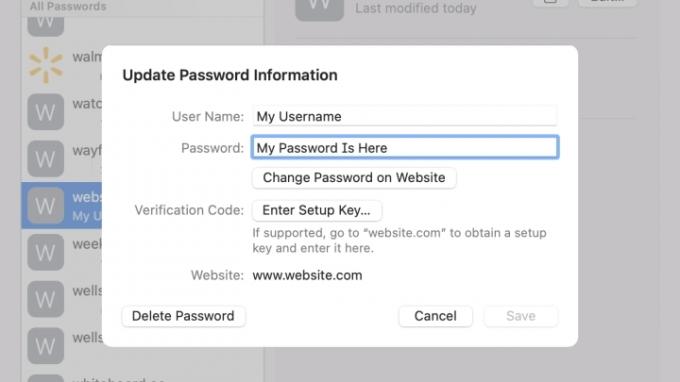
Para excluir uma senha, clique em Editar. Imprensa Excluir senha no canto inferior esquerdo e confirme na janela que aparece.

Recomendações dos Editores
- Melhores ofertas de MacBook de volta às aulas: Economize no MacBook Air e Pro
- Como combinar arquivos PDF no Windows, macOS ou na web
- Como o macOS Sonoma poderia consertar widgets – ou torná-los ainda piores
- Melhores ofertas de MacBook: Economize no MacBook Air e MacBook Pro
- A Apple poderá em breve eliminar o entalhe do seu Mac e iPhone
Atualize seu estilo de vidaDigital Trends ajuda os leitores a manter o controle sobre o mundo acelerado da tecnologia com as últimas notícias, análises divertidas de produtos, editoriais criteriosos e prévias únicas.



